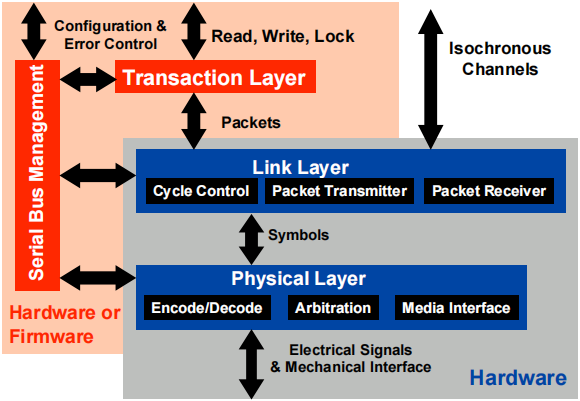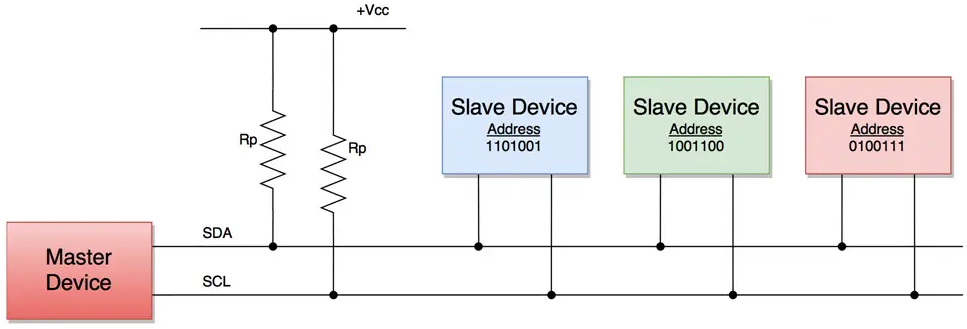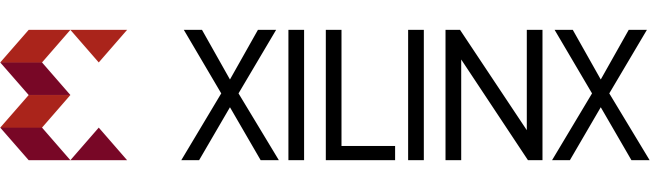Cadence SPB OrCAD/Allegro 设计技巧合集
楷登电子
推出的 Cadence SPB(SPB 是
Silicon、Package、Board
三个英文字母的缩写)整合了原理图绘制工具 OrCAD 和 PCB
版图设计工具 Allegro 以及电路仿真工具
PSpice,已经成为了业界领先的电子设计自动化(EDA,Electronic
Design
Automation)工具链。伴随电子系统复杂度的日益提升,如何运用工具当中提供的各种功能来应对设计挑战,业已成为了广大电子硬件工程师们亟需掌握的技能。

关于 OrCAD 和 Allegro
的基础操作,已经在五年之前所撰写的《写给有经验 PCB
工程师的 Cadence SPB 17.4
极速上手指南》这篇文章当中进行过图文并茂的阐述,而本文则主要聚焦于实际应用中的高频痛点,提炼出经过验证的
操作技巧 和
配置方法。希冀能够帮助广大的电子硬件工程师,更加合理与熟练的使用
Cadence SPB 工具套件进行原理图和 PCB
版图的绘制,从而有效的提高研发工作效率,进而得心应手的面对各类纷繁复杂的设计挑战。
OrCAD/Allegro 的正确打开方式
- 鼠标依次点击 OrCAD 菜单栏上的
File -> Change Product...,然后选择【OrCAD Capture CIS】; - 鼠标依次点击 Allegro 菜单栏上的
File -> Change Editor...,然后选择【Allegro PCB Designer】,并且勾选所需的功能项,例如High-Speed、PCB Team Design、Analog/RF;
Cadence SPB 工程文件常用后缀
| 文件类型 | 后缀名称 | 文件类型 | 后缀名称 | 文件类型 | 后缀名称 |
|---|---|---|---|---|---|
| Cadence 工程 | .opj |
PCB 封装 | .psm |
原理图库 | .olb |
| Logo 图形 | .osm |
PCB 封装源文件 | .dra |
无电气特性的机械零件 | .bsm |
| PCB 版图 | .brd |
原理图文件 | .dsn |
负片通孔连接方式 | .fsm |
| Cadence 网表 | .dat |
自定义焊盘图形 | .ssm |
Allegro 操作记录 | .jrl |
| 第三方网表 | .net |
焊盘 | .pad |
日志 | .log |
| 操作记录脚本 | .scr |
可重复的模块定义 | .mdd |
PCB 规则钻孔 | .drl |
| PCB 不规则钻孔 | .rou |
光绘文件 | .art |
- | - |
原理图符号和 PCB 封装的默认位置
- OrCAD
默认原理图符号库:
C:\Cadence\SPB_17.4\tools\capture\library; - Allegro 默认 PCB
封装库:
C:\Cadence\SPB_17.4\share\pcb\pcb_lib\symbols;
其中在 OrCAD 自带的原理图符号库当中,比较常用的有如下三种:
Discrete.olb原理图符号库:用于存放分立式元件;Transistor.olb原理图符号库:用于存放有各类晶体管;Connector.olb原理图符号库:用于存放有各种连接器;
OrCAD/Allegro 关闭 Start Page 页面
关闭 OrCAD 启动时自动显示【Start Page】页面的方法:
- 鼠标依次点击 OrCAD 菜单栏上的
View -> Toolbar -> Command Window; - 在底部的命令行窗口执行
SetOptionBool EnableStartPage 0之后,再按下回车键; - 重新启动 OrCAD 之后,就不会再弹出 Start Page 页面;
除此之外,更为有效的办法是直接对
C:\Cadence\Spb_data\cdssetup\OrCAD_Capture\17.4.0\Capture.ini
文件进行修改:
1 | [Preferences] |
注意:上述操作必须在完全关闭 Cadence SPB 之后进行,避免修改好的配置被覆盖丢失。除此之外,上述方法可能已经在 Cadence SPB 17.4 的 S039 版本失效,请用户酌情使用。
关闭 Allegro 启动时自动显示【Start Page】页面的方法:
- 鼠标依次点击 Allegro 菜单栏上的
Setup -> User Preferences...; - 鼠标选中弹出【User Preferences Editor】界面上的【Display】选项;
- 通过在界面底部的搜索框查找
start关键字,勾选查找结果列表中的allegro_no_startpage项即可;
【OrCAD 原理图快捷操作】
| OrCAD 快捷键 | 功能说明 | 应用环境 |
|---|---|---|
| 鼠标滚轮 | 上下移动图纸 | 【原理图】编辑器 |
| Shift + 鼠标滚轮 | 左右移动图纸 | 【原理图】编辑器 |
| Ctrl + 鼠标滚轮 | 缩放图纸 | 【原理图】编辑器 |
| B | 放置总线 | 【原理图】编辑器 |
| E | 放置总线分支入口 | 【原理图】编辑器 |
| F | 放置电源符号 | 【原理图】编辑器 |
| G | 放置 GND 符号 |
【原理图】编辑器 |
| J | 放置连接点 | 【原理图】编辑器 |
| N | 放置网络别名 | 【原理图】编辑器 |
| P | 放置元器件 | 【原理图】编辑器 |
| T | 放置文本 | 【原理图】编辑器 |
| W | 放置电气连线 | 【原理图】编辑器 |
| Y | 放置图形连线 | 【原理图】编辑器 |
| X | 放置无连接符号 | 【原理图】编辑器 |
| Ctrl + B | 跳转到前一个 Part |
【原理图符号】编辑器 |
| Ctrl + N | 跳转到后一个 Part |
【原理图符号】编辑器 |
| Ctrl + E | 编辑属性 | 【原理图 & 符号】编辑器 |
| Ctrl + F | 查找 | 【原理图 & 符号】编辑器 |
| Ctrl + T | 吸附到栅格点 | 【原理图 & 符号】编辑器 |
| Ctrl + Y | 重做 | 【原理图 & 符号】编辑器 |
| Ctrl + Z | 撤销 | 【原理图 & 符号】编辑器 |
| F4 | 重复操作 | 【原理图 & 符号】编辑器 |
| C | 以鼠标指针为中心 | 【原理图 & 符号】编辑器 |
| I | 放大 | 【原理图 & 符号】编辑器 |
| O | 缩小 | 【原理图 & 符号】编辑器 |
| R | 旋转 | 【原理图 & 符号】编辑器 |
| H | 水平镜像 | 【原理图 & 符号】编辑器 |
| V | 垂直镜像 | 【原理图 & 符号】编辑器 |
| E | 结束连线 | 【原理图 & 符号】编辑器 |
预览 OrCAD 原理图符号的封装
打开 OrCAD 的时候,界面底部的【Session Log】会打印出,当前所使用的 INI 配置文件的路径:
1 | INI File Location: C:\Cadence\Spb_data\cdssetup\OrCAD_Capture\17.4.0\Capture.ini |
在 Capture.ini 配置文件当中检索
[Allegro Footprints],并将其修改为下面的形式,就可以通过
OrCAD 鼠标右键菜单当中的【Show
Footprint】,预览原理图符号所对应的 PCB 封装:
1 | [Allegro Footprints] |
OrCAD 与 Allegro 交互式选择
首先,鼠标点击 OrCAD 顶部的
Options -> Preference;然后,切换【Preference】对话框至
Miscellaneous 选项卡;最后,勾选界面当中的如下选项:
1 | Intertool Commumicatiom -> Enable Intertool Commmication |
OrCAD 的选择过滤器
- 打开 OrCAD 在原理图上展开鼠标右键菜单,选中【Selection Filter】或者按下快捷键【Ctrl + I】打开选择过滤器对话框。
- 取消
Graphical Object项的勾选,就可以避免在框选原理图符号时,图形线框被错误的选中。
批量修改 OrCAD 原理图符号属性
- 首先,在 OrCAD 的原理图绘制界面按下快捷键【Ctrl +
I】,在打开的 Selection Filter 对话框中只勾选
Parts项。 - 然后,在 OrCAD
原理图绘制界面,使用鼠标框选需要批量修改属性的元件,点击鼠标右键菜单上面的
Edit Properties...选项,或者也可以直接按下快捷键【Ctrl + E】。 - 最后,在随后打开的 Property Editor
界面,鼠标选中整行或者整列的属性值,通过右键菜单中的
Edit或者Display,就可以对原理图符号的各项属性值(包括参数可见性、PCB 封装信息等)进行批量调整。
为原理图添加 Intersheet References
在分页原理图的跨页连接符前面加上引用的原理图页码,鼠标选中当前所要操作的
OrCAD
原理图工程,展开右键菜单选择【Annotate...】项,在弹出的
Annotate 原理图注释对话框,鼠标点击
Add Intersheet References,并进行下图所示的设置:
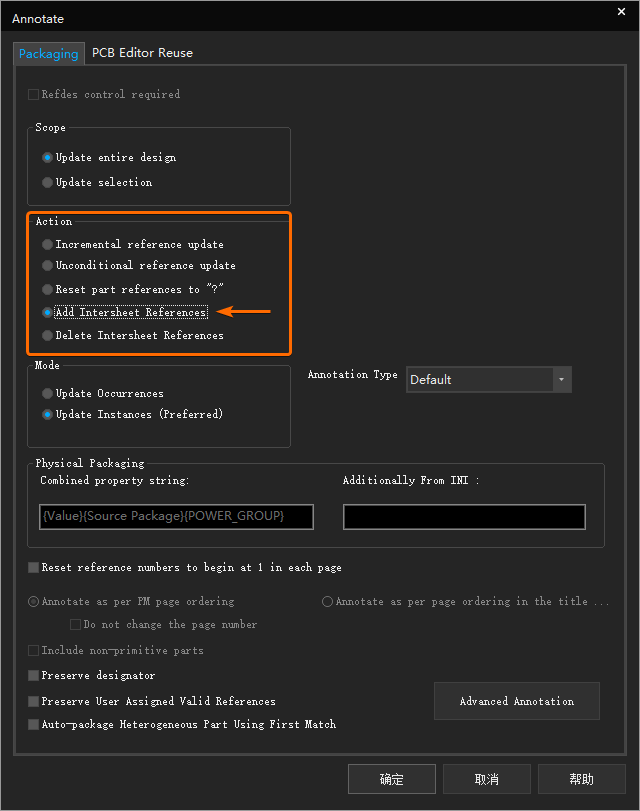
点击确定按钮之后,在弹出的【Intersheet References】对话框里执行如下的通用设置:
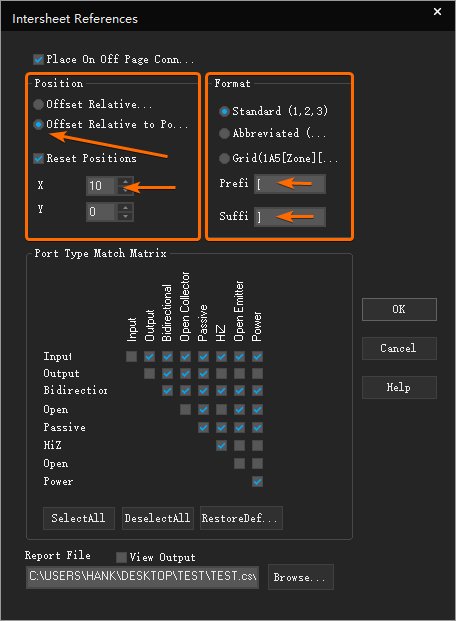
在上面【Intersheet References】对话框当中,各个设置项的具体意义如下所示:
Place On OffPage Connectors:是否在跨页连接符放置引用页码(通常选择该项);Position -> Offset Relative to Port:以跨页连接符作为偏移基准;Position -> Offset Relative to Port Name:以跨页连接符的名称作为偏移基准(通常选择该项);
Reset Positions -> X Offset:X 轴偏移量(不能为负值),通常设置为10;Reset Positions -> Y Offset:Y 轴偏移量(不能为负值),通常设置为0;
Format -> Standard[1,2,3]:页码格式为数字形式(通常选择该项);Format -> Abbreviated[1..3]:页码格式为缩写形式;Format -> Grid[1A5[Zone][Num]]:页码格式为行号 + 列号 + 页码的格式;
Format -> Prefix:原理图页码的前缀,可以设置为[]、{}、(),通常设置为[];Format -> Suffix:原理图页码的后缀,可以设置为[]、{}、(),通常设置为[];
网络别名、端口、跨页连接符的区别
使用 OrCAD 绘制原理图的时候,经常使用到下图从左至右展示的 网络别名、端口、跨页连接符 三个符号,虽然它们都用于表示相同属性名称之间的连接关系,但是各自的作用范围并不相同:
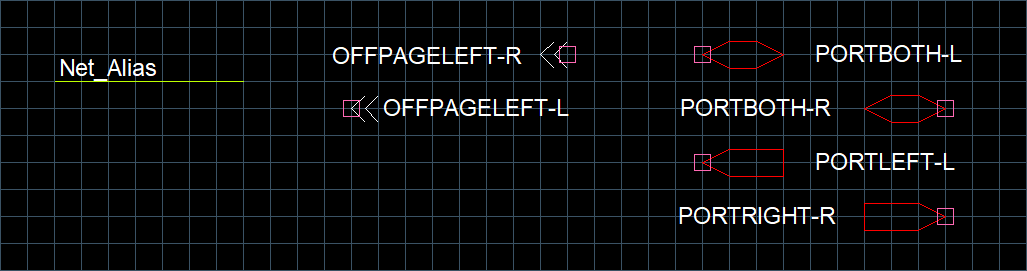
- 网络别名【Net Alias】:无独立符号,需要放置到导线上面,作用范围仅仅局限于当前原理图;
- 端口【Port】:通常用于层次原理图设计,用于建立具有相同属性的端口之间的连接关系;
- 跨页连接符【Off-Page Connector】:作用于多张原理图之间,但是不能在一张原理图里多次放置;
OrCAD 批量指定字体和图形的颜色
- 首先,依次点击 OrCAD 菜单栏上的
View -> Toolbar -> Command Window; - 然后,使用鼠标框选当前需要指定颜色的 文字 和 图形;
- 最后,在【Command Window】窗口输入
SetColor 颜色代码;
1 | SetColor 0 // 设置为黄色 |
常见 ORCAP 原理图错误处理
ORCAP-1589 多个网络别名
ORCAP-1589
错误是指该网络存在多个网络别名,可能会造成短路。
1 | WARNING(ORCAP-1589): Net has two or more aliases - possible short ? |
在 OrCAD 当中,属性为 POWER
的引脚,引脚符号的名称,必须同时为对应网络的名称,否则就会报出该错误,该问题可以通过下面几种方式解决:
- 属性为
POWER的引脚符号名称,保持其与对应网络的名称相同。 - 将
POWER属性修改为Passive,就可以避免引脚名称与网络名称相同的问题。 - 取消【DRC】当中的
Physical Rules检查,即在【Design Rules Check】对话框【Rules Setup】界面当中,取消Check power ground short在Batch项下面的勾选。
ORCAP-1376 多个网络别名
Heterogeneous [ˌhetərəˈdʒiːniəs]
类型的元件由多个部分组成,如果 OrCAD
原理图当中,放置了多个 Heterogeneous
元件,那么在分配位号的时候,OrCAD 的 Session
Log 窗口就会报出 ORCAP-1376 错误信息:
1 | ERROR(ORCAP-1376): Cannot package part 'SFP?A(Value M42F-08P-020-P002G_0) at location (121.92, 139.70) on page 09-ETH-SFP-[0-6]', with multiple schematic symbols representing different functions. Ensure package has similar parts. |
导致该错误的原因是 OrCAD 无法分辨哪几些部分属于同一个 Heterogeneous 元件,解决该问题可以遵循如下步骤:
- 为 Heterogeneous
元件的每一个组成部分,都添加一个自定义的
Package属性; - 确保每一个 Heterogeneous 元件的各个组成部分
Package属性都相同; - 分配位号的时候,在【Annotate】窗口的
Combined property string输入框内容的尾部添加{Package};
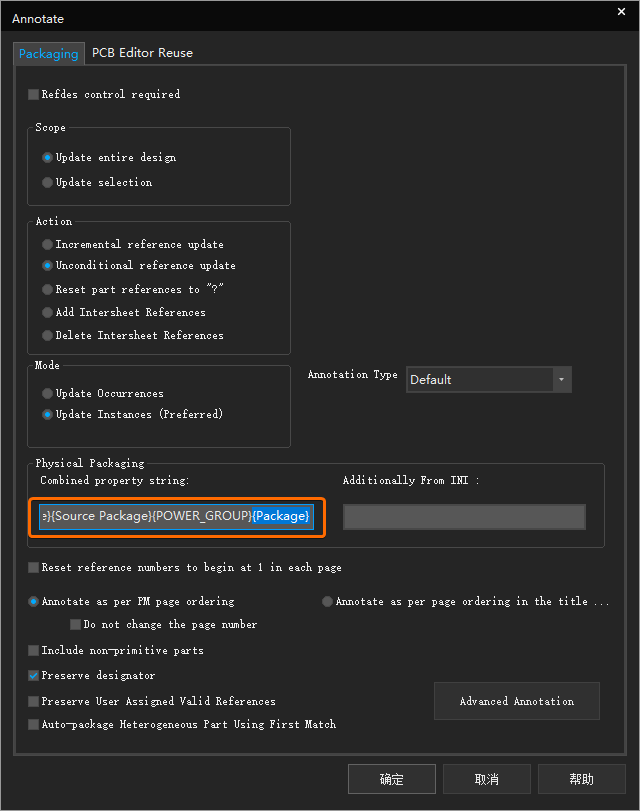
OrCAD/Allegro 交互式网表的导入导出
OrCAD 里设置交互功能
鼠标点击 OrCAD 菜单栏上的
Options -> Preferences...,切换至【Preferences】对话框的【Miscellaneous】选项卡,勾选该选项卡下的
Intertool Communication,开启 OrCAD
的工具交互功能:
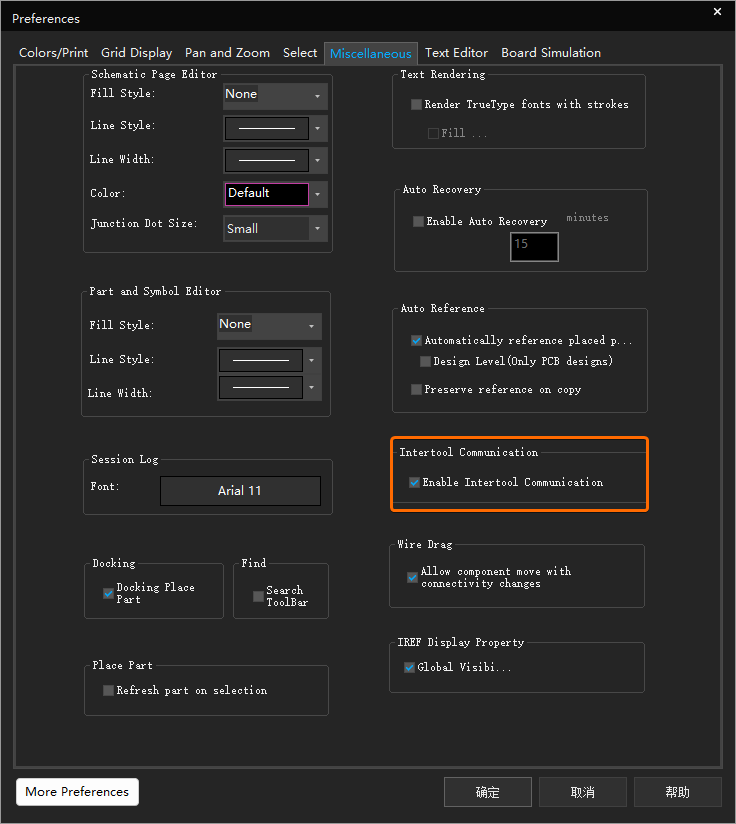
OrCAD 导出网表
鼠标点击 OrCAD 菜单栏上的
Tools -> Create Netlist...
或者直接点击工具栏上的图标,打开【Create Netlist】对话框:

紧接着在【Create Netlist】对话框里指定 .dat
网表文件导出的路径:
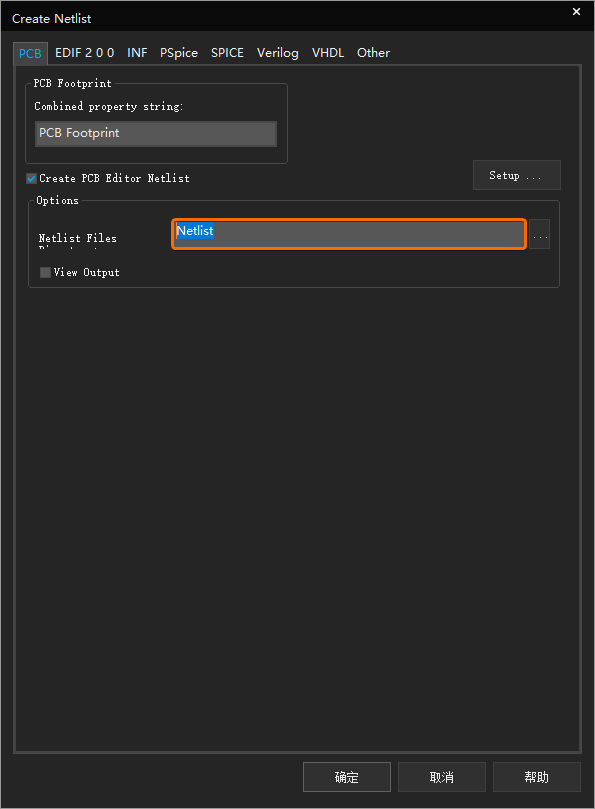
OrCAD 导出的网表文件主要由
pstchip.dat、pstxprt.dat、pstxnet.dat
三个文件组成,它们各自的功能和用途请参考下面的表格:
| 网表文件名称 | 功能描述 |
|---|---|
pstchip.dat |
描述原理图当中元器件的引脚信息; |
pstxprt.dat |
描述原理图当中元器件的封装信息; |
pstxnet.dat |
描述原理图当中各个元器件之间的网络连接关系; |
Allegro 导入网表
鼠标点击 Allegro 菜单栏上的
File -> Import -> Logic/Netlist...,打开【Logic/Netlist...】对话框:
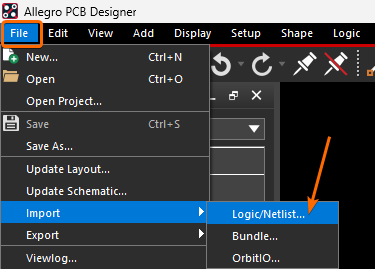
接下来在打开的【Logic/Netlist...】对话框中进行如下的设置(注意指定 OrCAD 网表文件的所在目录):
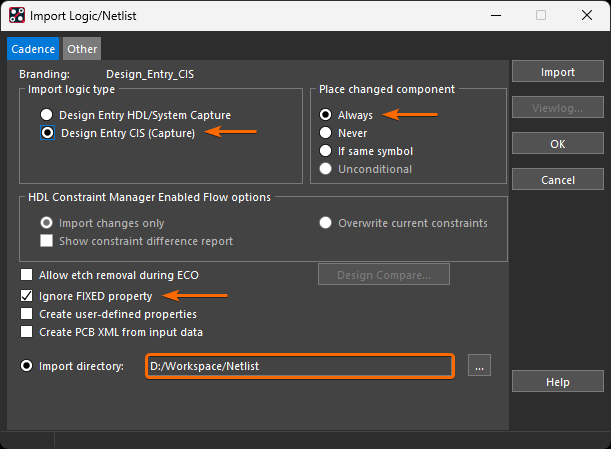
【Allegro 自定义快捷键】
合理配置 Allegro 的快捷键,可以大大提升 PCB 设计效率。特别是对于从 Altium Designer 或者 PADS 迁移过来的工程师而言,可以最大化的保留自己的操作习惯:
1 | source $TELENV |
在 Allegro 的【Command】窗口当中,输入如下的命令可以打印出当前所使用的用户环境变量路径:
1 | echo $localenv |
通过修改该环境变量路径下的 env 文件,就可以使用
alias 和 funckey
命令进行自定义快捷键。根据当前 Cadence
安装环境的不同,打印出的用户环境变量路径会存在如下两种情况(按需修改即可):
C:\Cadence\SPB_Data\pcbenvC:\Cadence\SPB_17.4\share\pcb\text
如果 env 文件位于
C:\Cadence\SPB_Data\pcbenv 目录下,自定义的配置信息需要放到
env 文件的如下位置,以避免被其它配置项覆盖:
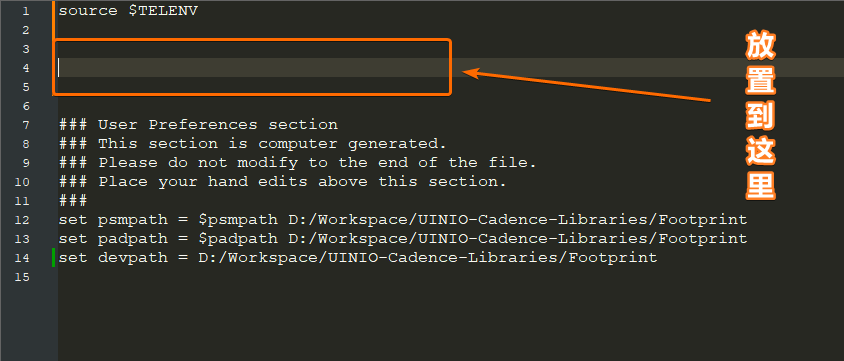
注意:
C:\Cadence\SPB_Data\pcbenv目录下的env文件顶部必须保留source $TELENV字段,否则会导致 Allegro 启动错误。
如果 env 文件位于
C:\Cadence\SPB_17.4\share\pcb\text\env
目录下,自定义配置信息则建议放置到 env 文件的如下位置:
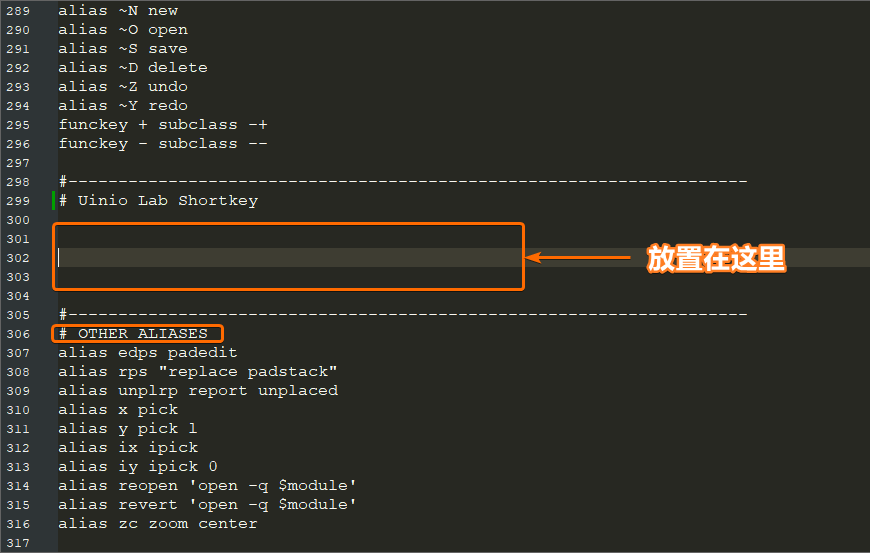
alias 命令用于对 Allegro
命令取别名,使用时需要同时按下 特殊功能键 或者
特殊功能键 + 字母/数字
组合,并不能定义单独的字母快捷键:
1 | alias <alias> <command to run> |
alias F2 Add Connect:这里F2是指键盘上的特殊功能键【F2】;alias ~W Add Connect:符号~用于表示Ctrl按键,表示的是同时按下【Ctrl + W】;alias CF2 Add Connect:字母C等同于Ctrl按键,表示的是同时按下【Ctrl + F2】;
注意:
alias命令里的C代表按键【Ctrl】,S代表按键【Shift】。
funckey
命令用于定义单独的字母快捷键,在 PCB
版图上按下该字母,或者在Allegro
的【Command】窗口输入该命令,就可以执行相应的功能:
1 | funckey <user-defined key or name> <command to run> |
funckey r iangle 90:小写字母r用于宣传正在移动的 PCB 封装 90° 度;funckey R iangle 45:大写字母R用于宣传正在移动的 PCB 封装 45° 度;
鼠标依次点击 Allegro 菜单栏上的【Tools -> Utilities -> Keyboard Commands】,就可以打开命令浏览器【Command Browser】窗口,浏览当前 Cadence 可以被执行和定义的命令:
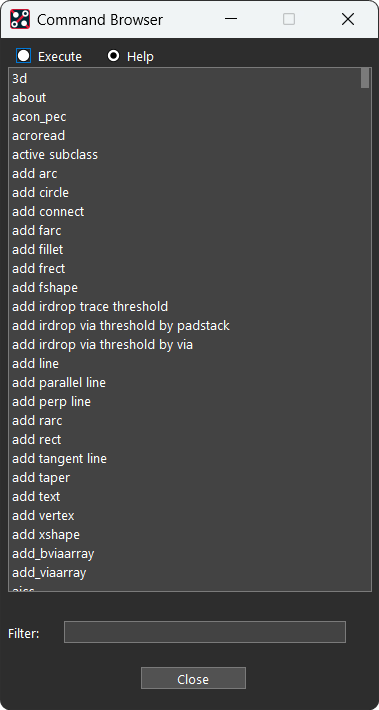
注意:命令浏览器当中的【Execute】用于执行列表中的命令,【Help】用于单击查看列表当中命令的帮助文档。
关闭 Allegro 手动保存提示
- 首先,鼠标依次点击 Allegro 菜单栏上的
Setup -> User Preferences...; - 然后,在弹出界面【User Preferences Editor】左下角的
Search for preference输出框里输入save关键字,然后按下【Search】按钮或者回车键。 - 最后,勾选
noconfirm_savedb的【Value】和【Favorite】即可关闭 Allegro 的保存提示功能。
指定 Allegro 的 PCB 封装库路径
- 首先,鼠标依次点击 Allegro 菜单栏上的
Setup -> User Preferences...; - 然后,打开【User Preferences Editor】对话框左侧树形菜单中的
Paths -> Library;
勾选打开界面当中
devpath、padpath、psmpath
后的【Favorite】选项,并且指定其【Value】项对应的资源路径:
devpath指定第三方网表文件的保存路径(如果当时导入的是 OrCAD 生成的网表,则保持默认即可);padpath用于指定 PCB 封装焊盘的存放路径。psmpath用于指定 PCB 封装的存放路径。
预览 Allegro 里导入的 PCB 封装
- 当 Allegro 新建或者打开
.brd文件之后,鼠标点击 Allegro 菜单栏上的Place -> Manually; - 在弹出的【Placement】对话框中选择【Advanced
Settings】选项卡,然后勾选界面上的
Library选项; - 将选项卡切换回【Placement】对话框当中的【Placement List】选项卡;
- 切换至下拉列表里的【Package symbols】,就可以浏览到当前引用的 PCB 封装(可以通过右侧的【Selection filters】查询和过滤):
Allegro 的 Move 命令选项
在 Allegro 当中执行元素移动命令 Move 时,需要注意【Option】窗口中的如下参数选项:
Ripup etch:移动对象时,去除所有的走线与过孔;Slide etch:移动对象时,保留走线和过孔,但走线伴随对象平滑移动;Stretch etch:移动对象时,保留走线和过孔,但走线伴随对象任意角度移动;上述三项都不勾选:表示只移动对象,完全不影响走线和过孔;
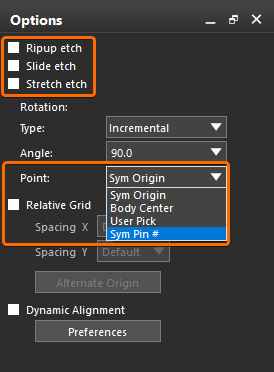
Point 属性用于设置元素旋转时的基准点,Allegro 提供了如下几种方式:
Sym Origin:以元件封装的原点作为基准点;Body Center:以元件的place_bound几何中心作为基准,常用于各个元件的就地旋转;User Pick:以用户鼠标单击的选择点作为基准,常用于多个元件的整体旋转;Sym Pin#:以指定的元件引脚编号作为基准点,常用于元件结构相关的定位;
注意:上述参数中的
Sym Origin和Body Center与 PCB 封装绘制得是否规范密切相关。
Allegro 的 ROOM 模块化布局
- 添加
ROOM属性:OrCAD 当中为元件添加自定义的ROOM属性(相同的模块,属性值相同)。 - 绘制
ROOM框:鼠标依次点击 Allegro 菜单栏的Setup -> Outlines -> ROOM Outline,打开【ROOM Outline】对话框之后,直接在 Allegro 的绘制区域点击拖动,就可以为具有相同ROOM属性值的元件绘制出一个放置区域。 - 根据
ROOM属性放置元件:鼠标依次点击 Allegro 菜单栏的【Place -> Quickplace】,勾选对话框里【Placement filter】下的Place by room,并且在后面的下拉列表当中,指定当前需要放置的ROOM属性元件,最后点击对话框上的【Place】按钮,即可将具有相同ROOM属性值的元件摆放到指定的Outline区域当中。
开启 Allegro 的移动对齐辅助线
- 在 Allegro 当中,选择移动命令,然后按下鼠标右键;
- 依次选择弹出菜单中的
Options -> Dynamic Aligment -> Enable,就可以开启移动对齐辅助线;
从 Allegro 工程导出 PCB 封装
从 Allegro 导出 .dra 封装库源文件
使用 Allegro 打开已有的 PCB 版图文件 .brd
之后,可以导出当前 PCB 版图所涉及的各种封装文件:
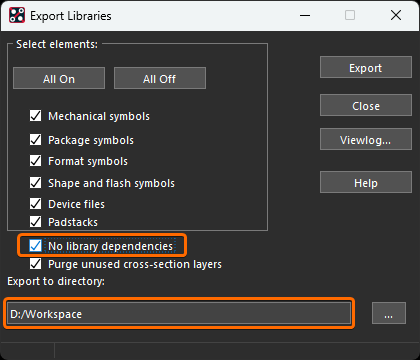
- 鼠标依次点击 Allegro 菜单栏上的
File -> Export -> Libraries...; - 在弹出的【Export Libraries】对话框当中,勾选
No library dependencies,并在Export to directory填写 PCB 封装的导出路径; - Allegro 就会自动将 PCB 封装源文件
.dra、PCB 封装文件.psm、PCB 封装描述文件.txt导出到指定的目录当中。
从封装库源文件导出 .pad 焊盘文件
基于已有的 PCB 封装源文件 .dra,可以进一步导出指定的
.pad 焊盘文件:
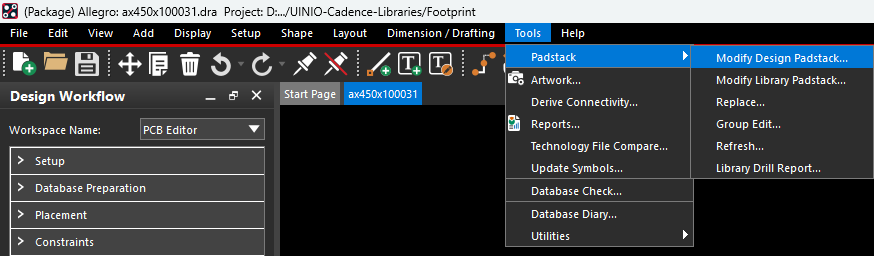
- 依次点击 Allegro 菜单栏上的
Tools -> Padstack -> Modify Design Padstack... - 在 Allegro 当中打开
.dra文件,并且选中一个焊盘; - 然后展开鼠标右键,选择【Edit】对该焊盘进行编辑,此时会弹出【Padstack Editor】窗口;
- 鼠标依次选择弹出界面当中的【File -> Save As...】,就可以将
.pad焊盘文件导出到指定目录;
从封装库源文件导出 .txt 封装信息
基于已有的 PCB 封装源文件 .dra,还可以导出以
.txt 作为后缀的 PCB 封装信息文件:
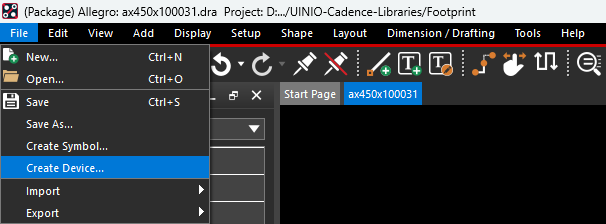
- 鼠标依次点击 Allegro 菜单栏上的
File -> Create Device...; - 在弹出的【Create Device
File】窗口选择当前所要导出的元件类型
Device Type(默认包含IC、IO、DISCRETE三个选项); - 按下【OK】按钮之后,就会自动将
.txt封装信息文件导出至当前.dra文件所在的目录;
从封装库源文件导出 .psm 封装文件
基于已有的 PCB 封装源文件 .dra,可以进一步导出
Allegro 实际使用的 PCB 封装文件 .psm:
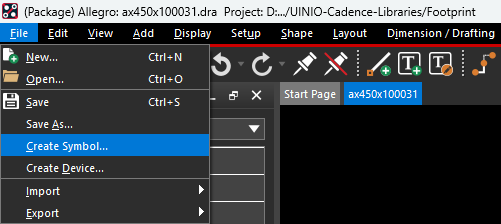
- 鼠标依次点击 Allegro 菜单栏上的
File -> Create Symbol...; - 在弹出的【Create Symbol】对话框当中,选择
.psm封装文件的保存位置; - Allegro 就会自动将
.psm封装文件导出到指定的目录;
修改 .dra 封装源文件的 Pin Number
- 使用 Allegro 打开
.dra封装源文件; - 切换 Allegro 界面右侧【Options】选项卡里的
Active Class 为
Package Geometry,Subclass 为Pin_Number; - 鼠标点击 Allegro 菜单栏上的
Edit -> Text; - 鼠标选中 Allegro 工作区的封装焊盘,即可以实现对
Pin Number的修改。
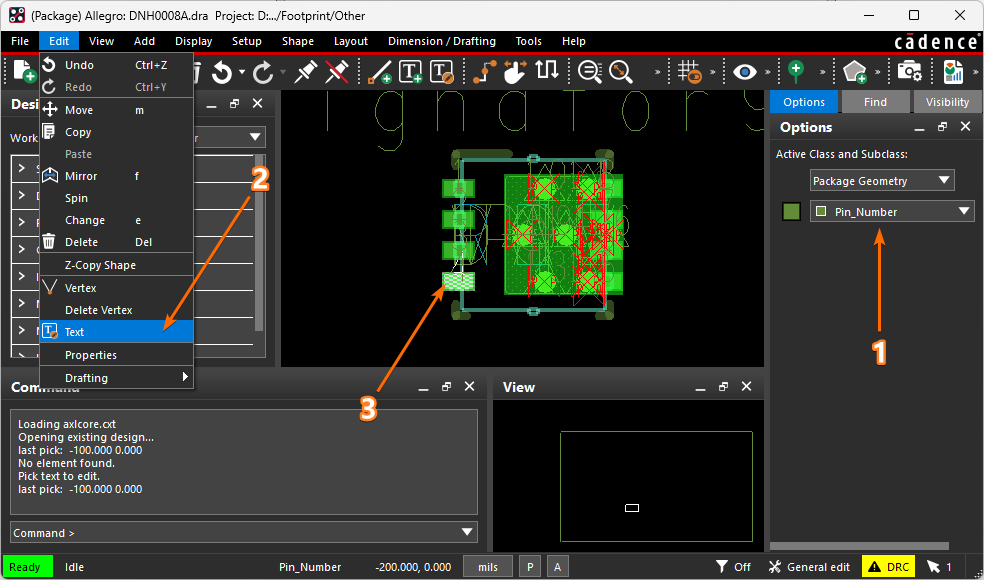
Allegro 导出 .dra 中的 .pad 焊盘文件
使用 Allegro 打开需要处理的 .dra
封装源文件,鼠标点击【Tools -> Padstack -> Modify Design
Padstack】
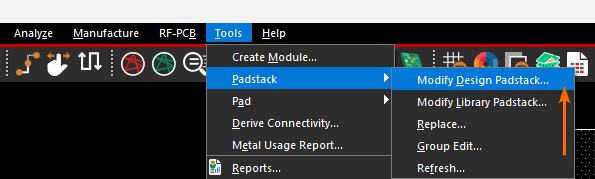
鼠标双击 Allegro 右侧工作面板【Option】选项卡上面,当前需要导出的焊盘名称:
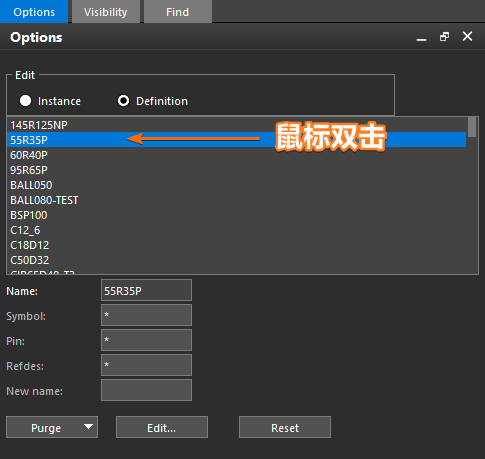
在弹出的【Padstack Designer】窗口,鼠标依次点击
File -> Save As...,即可将 .pad
焊盘文件保存到其所属 .dra 封装源文件所在的目录:
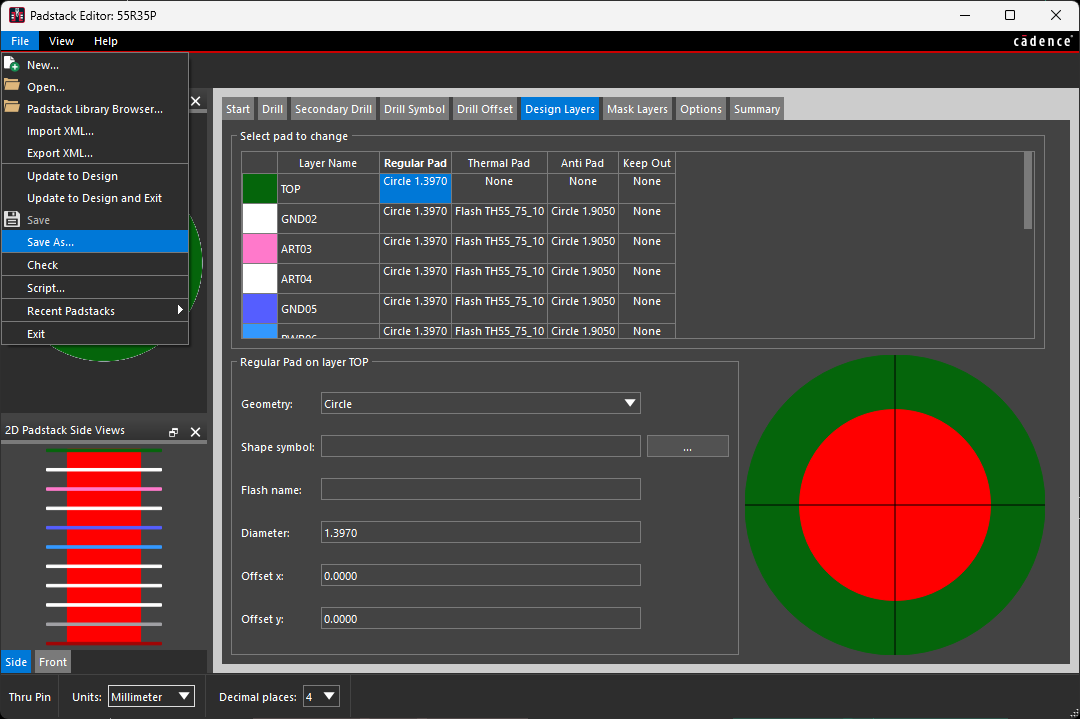
Cross Section 叠层的定义与添加
官方建议在 Allegro 当中,信号层采用正片层方式处理,电源层和接地线层采用负片层方式处理,这样可以减少工程文件的数据量,并且提升 EDA 软件的运行效率:
- Conductor:正片层,即用于正常走线的信号层;
- Plane:负片层,被默认铺铜填充(走线被视为分割线)的电源层或者接地层,也被称为内电层;
注意:内电层在 Allegro 的
Anti Etch层,使用大于或者等于15mil的分隔线进行分割。然后使用鼠标右键菜单的Assign Net分配网络。
鼠标点击 Allegro 菜单栏上的
Setup -> Cross Section
项,或者直接点击菜单栏上的【Xsection】按钮,就可以进入 PCB
叠层管理器【Cross-section Editor】进行相关参数的设置:
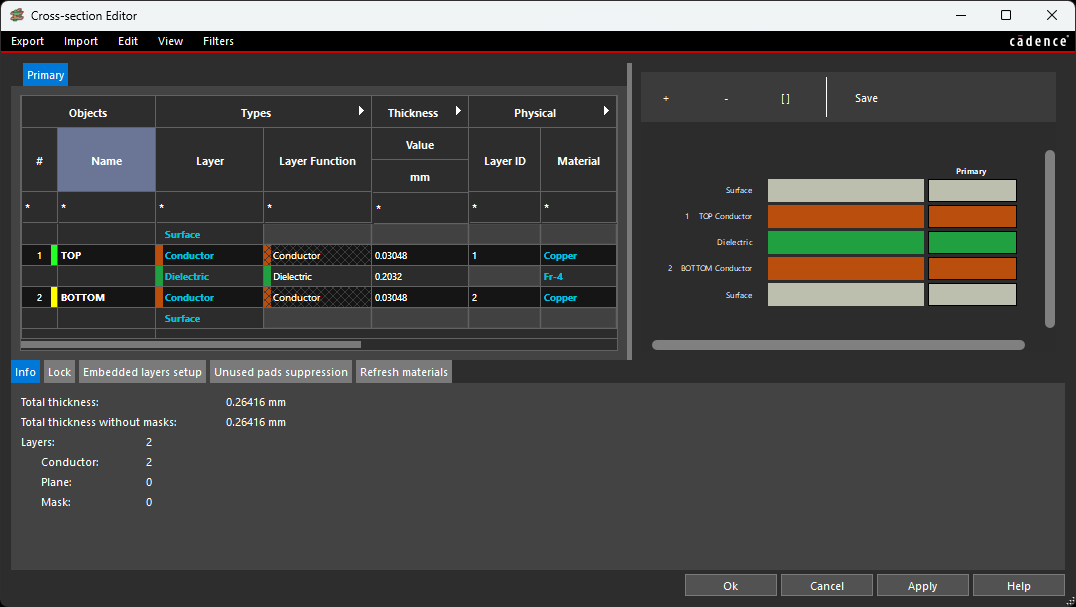
鼠标点击【Cross-section Editor】窗口当中表格的 Name
列,选择右键菜单上的【Add Layer】项,就可以添加新的 PCB 叠层:
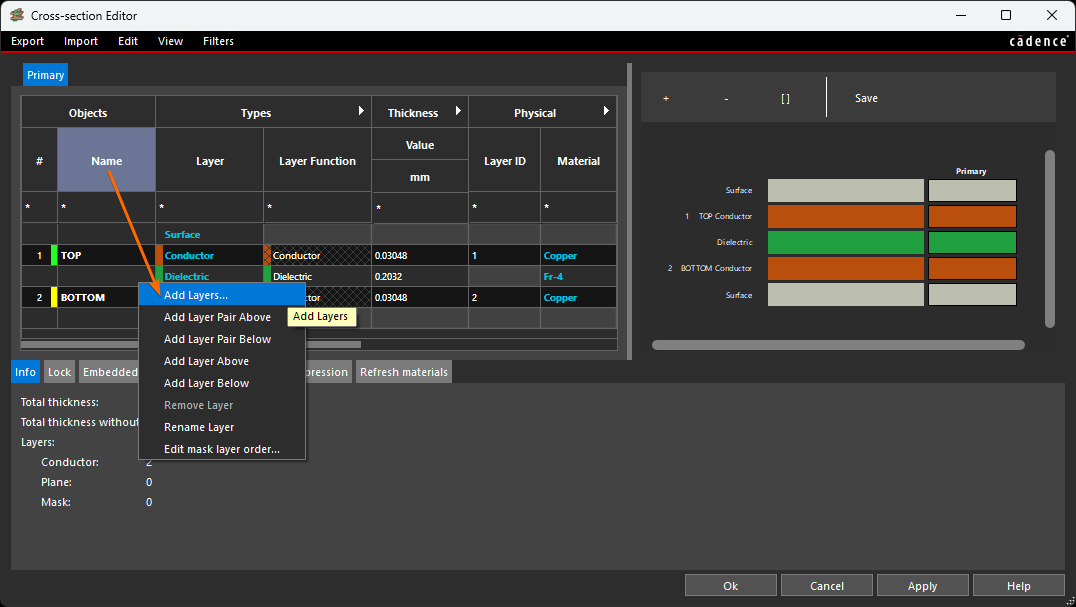
注意:Dielectric [ˌdaɪɪˈlektrɪk] n.电介质,绝缘体。
鼠标双击 Name 列还可以修改叠层的名称,命名方式推荐使用
层名称缩写 + 层顺序编号
格式,例如:TOP、GND2、SIN3、SIN4、PWR5、BOTTOM
等:
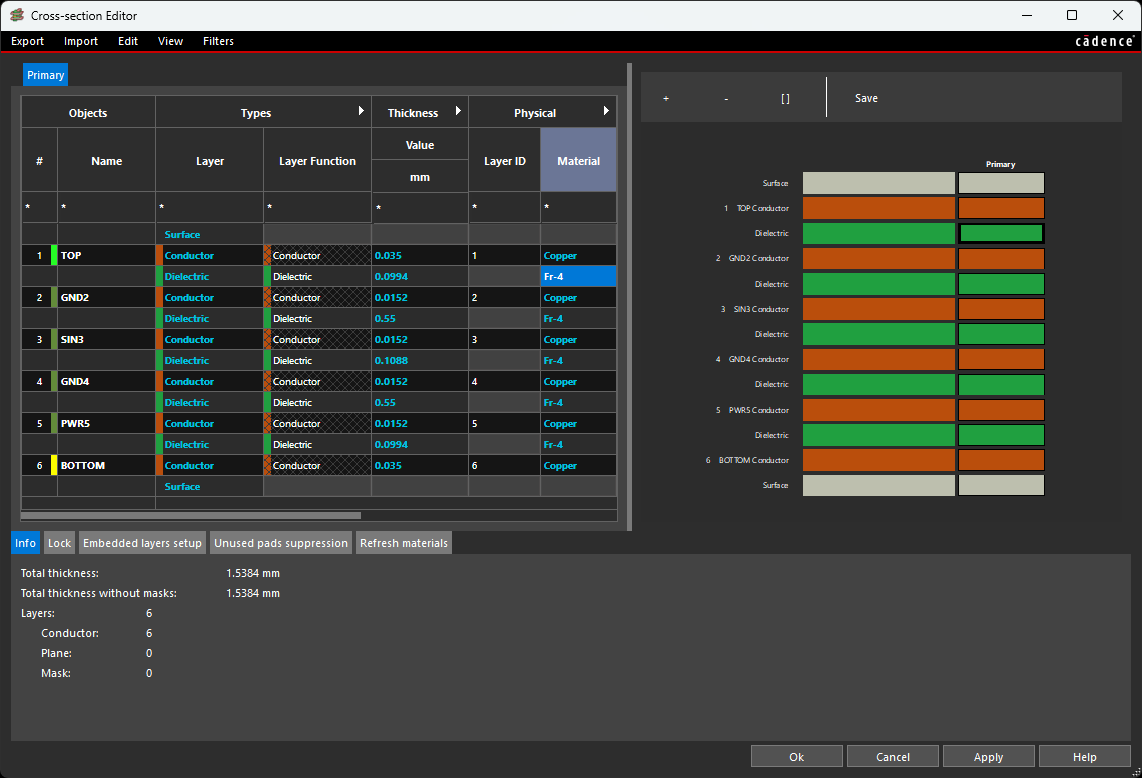
注意:除此之外还可以根据 PCB 生产企业提供的工艺制造参数(例如《嘉立创层压结构》),选择相应的 PCB 叠层
厚度(Thickness)、材质(Material)、电导率(Conductivity)、介电常数(Dielectric Constant)等参数。
值得注意的是,PCB 的负片层也是在【Cross-section Editor】窗口当中进行设置的:
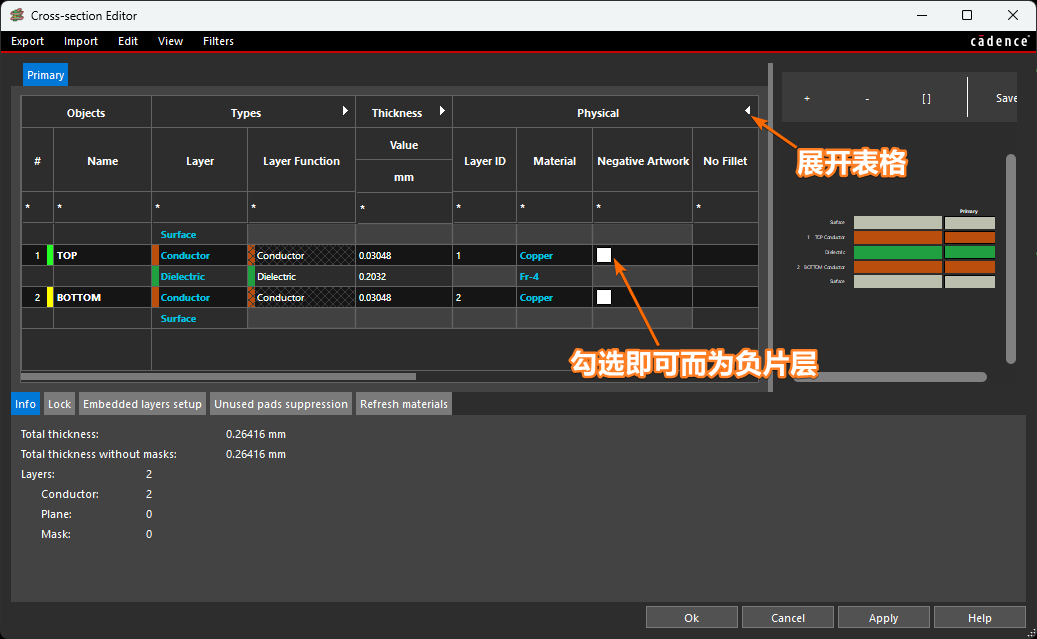
切换 Allegro 单位为 mil 或者 mm
鼠标依次选择 Allegro 菜单栏上的
Setup -> Design Parameters...,在弹出的设计参数编辑器【Design
Parameters Editor】窗口,修改【Design】选项卡下面的
User units 下拉菜单:
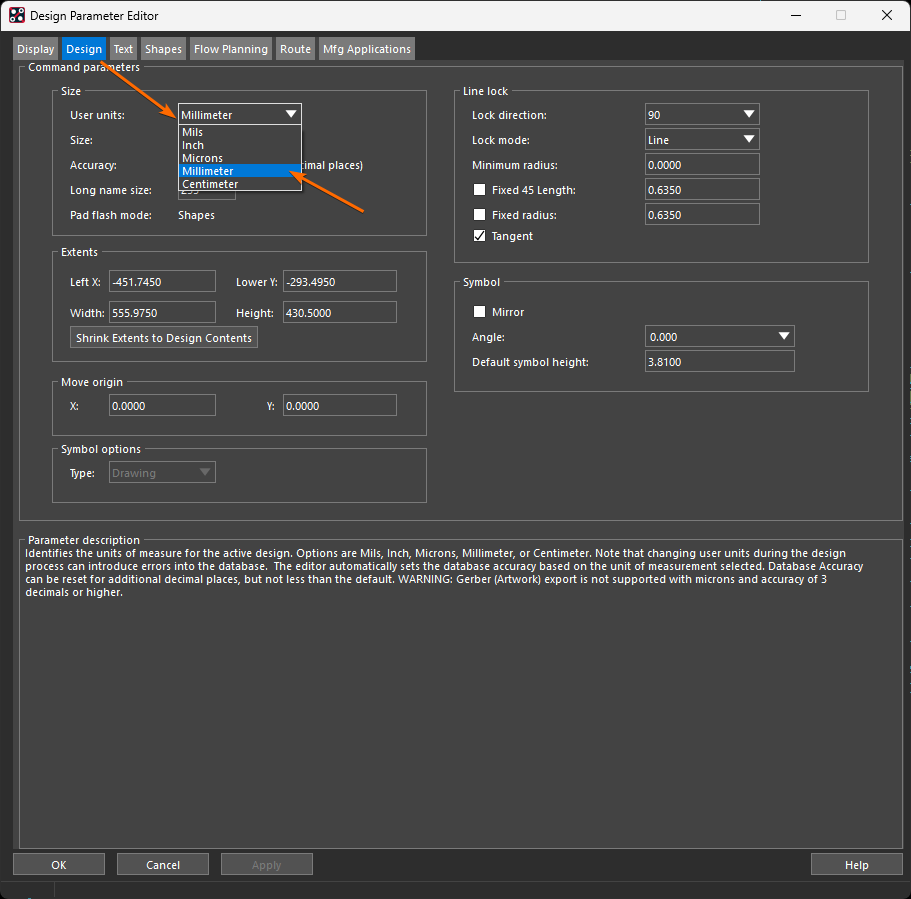
设置 Allegro 工作区栅格大小
鼠标依次选择 Allegro 菜单栏上的
Setup -> Grids...,在弹出的栅格定义窗口【Define
Grid】,就可以分别设置各个叠层的栅格大小(设置为
5mil 0.127mm 更加方便元器件对齐):

注意:为了方便元件对齐与摆放,推荐布局时使用
5mil/0.127mm的栅格。
Allegro 的 Class 与 Subclass 概念
Allegro 当中的类型
Class 与 子类型 Subclass
是这款设计工具当中的基本概念,当前绘制在 PCB 版图当中的所有对象都会以
Class 和 Subclass
进行管理。就像每一名学生都归属为某个年级与某个班级,这里年级与班级就可以分别被理解为
Class 与 Subclass,下图展示了
Allegro 当中一些默认的 Class:
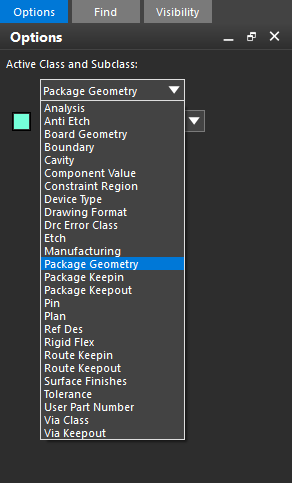
注意:在一些特定的系统
Class下面,可以创建自定义的Subclass。
例如电气层 Etch 这个
Class 下面,对应着 Top 和
Bottom 两个 SubClass:
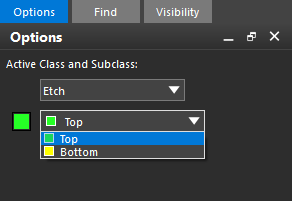
例如 PCB
版图相关的几何形状层(板框、丝印、尺寸标注等)都被放置在
Board Geometry 这个 Class
下面,对应着下图当中的各个 SubClass:
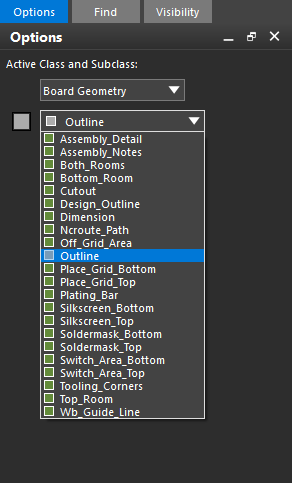
Allegro 当中 Class 和
Subclass 的名称本身没有任何意义,关键在于当把 PCB
版图上的对象放置到 Class 或者 Subclass
的时候,Allegro 如何去使用和处理这些对象。例如
Allegro 导入 PCB 封装的时候,PCB
封装当中的各个对象就会自动被放置在相应的 Class
当中进行管理,因为这些对象在 PCB 封装创建的时候就已经被指定了相应的
Class。
注意:Allegro 导入
.dxf板框时,默认会自动新建一个 PCB 文件覆盖当前的 PCB 工程,如果想将.dxf板框导入到当前的 PCB 文件,则必须勾选【DXF In】对话框当中的Incremental addition。
电气布局走线相关的常用 Class 与 Subclass 如下面表格所示:
| Class SubClass | top |
inner |
bottom |
all |
功能描述 |
|---|---|---|---|---|---|
anti etch |
✔ | ✔ | ✔ | ✔ | 用于切割覆铜 |
etch |
✔ | ✔ | ✔ | - | 用于电气连接 |
package keepin |
- | - | - | ✔ | 允许放置元件区域 |
package keepout |
✔ | - | ✔ | ✔ | 禁止放置元件区域 |
route keepin |
- | - | - | ✔ | 允许布线区 |
route keepout |
✔ | ✔ | ✔ | ✔ | 禁止布线区 |
via keepout |
✔ | ✔ | ✔ | ✔ | 禁止过孔区 |
工艺装配标注 相关的常用 Class 与 Subclass 如下面表格所示:
| Class SubClass | board geometry |
package geometry |
ref des |
功能描述 |
|---|---|---|---|---|
soldermask_top |
✔ | ✔ | - | 顶层阻焊层 |
soldermask bottom |
✔ | ✔ | - | 底层阻焊层 |
silkscreen top |
✔ | ✔ | ✔ | 顶层丝印层 |
silkscreen_bottom |
✔ | ✔ | ✔ | 底层丝印层 |
pastemask top |
- | ✔ | - | 顶层助焊(钢网)层 |
pastemask_bottom |
- | ✔ | - | 底层助焊(钢网)层 |
place_bound_top |
- | ✔ | - | 顶层元件封装边界 |
place_bound_bottom |
- | ✔ | - | 底层元件封装边界 |
outline |
✔ | - | - | PCB 板框 |
assembly_top |
- | ✔ | ✔ | 顶层装配层 |
assembly_bottom |
- | ✔ | ✔ | 底层装配层 |
注意:
board geometry是指 PCB 板级的几何形状,package geometry是指 PCB 封装级的几何形状。
Allegro 颜色编辑器
鼠标点击 Allegro 菜单栏上的
Display -> Color/Visbility...
或者直接按下快捷键【Ctrl + F5】,就可以打开【Color
Dialog】对话框,使用 Allegro 进行 PCB
版图布局布线的时候,只需要开启如下的 Class 与
Subclass 的显示即可:
- 元件封装丝印:将
Geometry -> Package Geometry -> Silkscreen_Top/Silkscreen_Bottom显示为白色; - 元件封装位号:将丝印层
Component -> Ref des -> Silkscreen_Top/Silkscreen_Bottom显示为白色,将装配层Component -> Ref des -> Assembly_Top/Assembly_Bottom显示为蓝色; - 元件焊盘阻焊:将
Stack-Up -> Pin -> Soldermask_Top/Soldermask_Bottom显示为紫色; - PCB 板框:将
Geometry -> Border Geometry -> Outline/Design_Outline显示为亮黄色; - PCB 板级丝印:打开
Geometry -> Board Geometry下的丝印层Silkscreen_Top/Silkscreen_Bottom以及阻焊层Soldermask_Top/Soldermask_Bottom的显示;
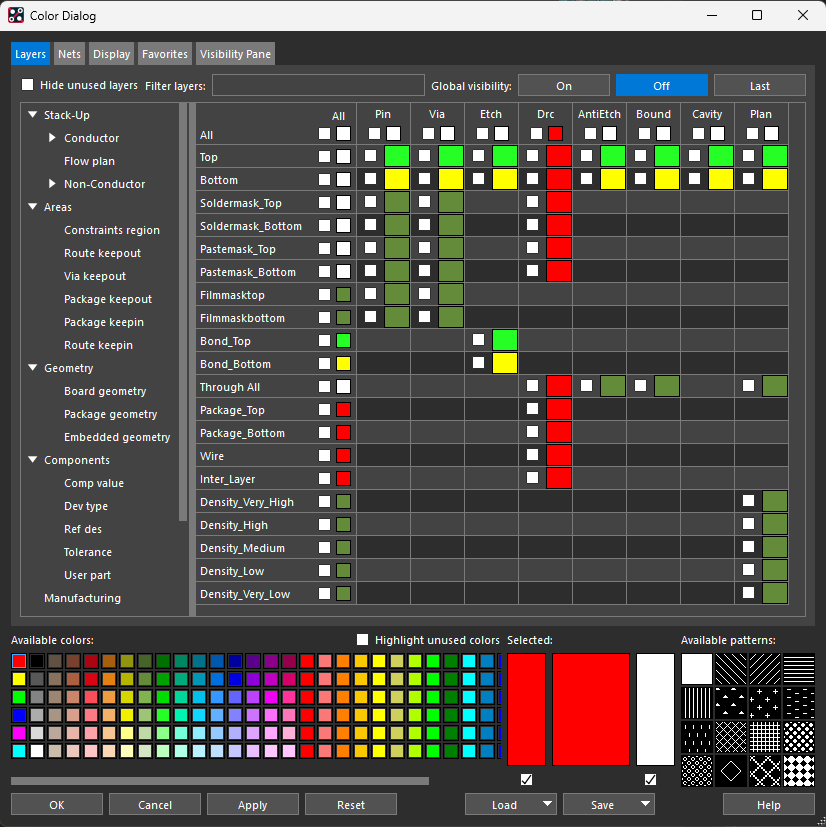
导入 PCB 板框 & 允许布线区域
导入的板框放置在 Board geometry 这个
Class 的 Design Outline(兼容 17.x
之后的版本)和 Outline(虽然兼容 16.x
之前的版本,但是会导致 17.4 无法正常渲染 3D 模型)两个
SubClass 下面。放置板框的时候,在
Allegro 底部的【Command】输入框里键入
x 0 0,就可以让板框的左上角位置成为坐标原点。
- PCB 镂空区域:将需要板框图层 Z-Copy 到
Board geometry -> Design Outline(生成 3D 预览可见的板框); - PCB 镂空区域:将需要挖空处理的图层 Z-Copy 到
Board geometry -> Cutout(镂空板框当中的开孔区域); - PCB 允许布线区域:将允许布线的图层 Z-Copy 到
Route Keepin -> All(防止布线到板框区域之外),再鼠标点击右侧【Option】选项卡下的Contract,然后将图层的缩进Offset设置为10mil/0.254mm(防止铺铜之后,板框边沿的铜层割手); - PCB 禁止布线区域:将需要镂空的图层 Z-Copy 到
Route Keepout -> All(防止铺铜之后,铜层覆盖镂空区域),再鼠标点击右侧【Option】选项卡下的Expand,然后将图层的外扩Offset设置为10mil/0.254mm(防止铺铜之后,镂空的边沿即是板框边沿);
注意:如果系统提示板框超出绘制区域
SPMHA2-54: Cannot place outside of the drawing extends,则需要进入下面介绍的设计参数编辑器【Design Parameters Editor】,通过修改【Extends】选项卡下的相关参数,来调整绘制区域的大小。
修改 Allegro 绘制区域尺寸
鼠标点击 Allegro 顶部菜单栏上的
Setup -> Design Parameters...,切换到【Design Parameters
Editor】对话框下的【Design】选项卡,通过调整 Extends
下的各项参数,就可以修改绘制区域的大小尺寸:调整绘制区域的尺寸。
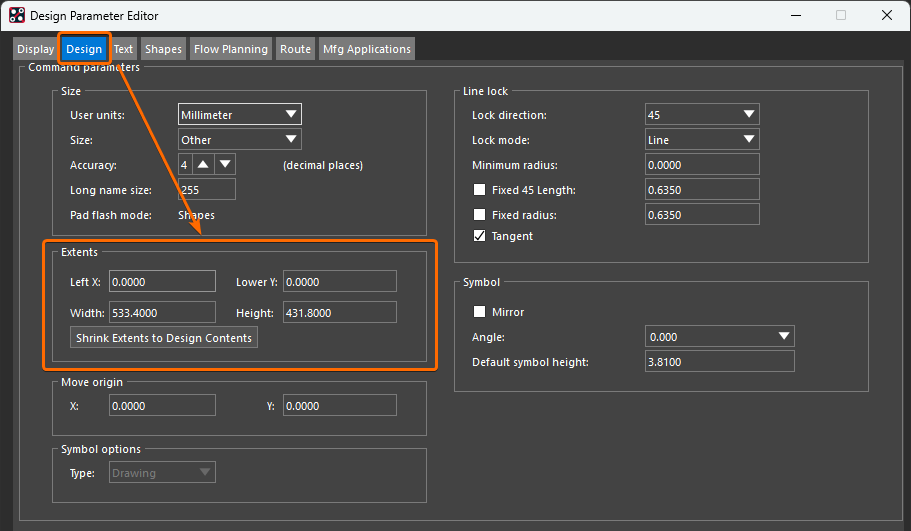
LeftX和LeftY:表示绘制区域左下角起始的横坐标与纵坐标的值;Width和Heigth:表示绘制区域的宽度与高度;Move orign: 通过修改其X和Y取值,就可以调整当前绘制区域中原点的位置;
进行 3D Canvas 预览时的操作
按下 鼠标中键 并且拖动,就可以移动预览 PCB,按下 Shirt + 鼠标中键 则可以用于旋转 PCB 版图的 3D 预览效果。
注意:3D 预览当中的丝印颜色显示,需要在颜色管理器指定
Board Geometry/Silkscreen_Top和Board Geometry/Silkscreen_Bottom的颜色与可见性。
焊盘进入约束 Enhanced PadEntry
Allegro 走线的时候,展开鼠标右键菜单取消【Enhanced PadEntry】项的选择,可以避免走线必须从焊盘居中的位置进入焊盘中心。
元素按坐标精确移动
首先,在 Allegro 当中执行 move
命令,在右侧的【options】选项卡当中选择 User Pick:
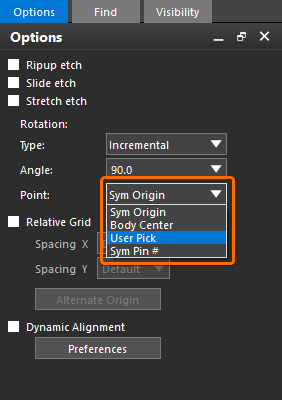
Sym Origin:封装原点作为基准点(默认项);Body Center:以封装的Place Bound几何中心作为基准,通常用于单个元件的原地旋转;User Pick:以用户鼠标单击的点作为基准,通常用于多个元件的整体旋转;Sym Pin:以元件的引脚编号作为基准,通常用于元件结构定位;
然后,在 Allegro 底部的【Command】窗口输入执行下面的命令,就可以让指定的元素按照坐标进行移动:
- 绝对定位
x a b:基于右侧【0ption】选项卡当中选择的参考点,将元素移动到坐标a和b; - 相对定位
ix a:将元素沿着x轴的方向移动a个单位,相对移动命令不需要在【Option】选择参考点; - 相对定位
iy a:将元素沿着y轴的方向移动a个单位,如果当前单位为mm,那么输入iy -2就可以将元素向下移动2mm; - 相对定位
ix a iy b:将元素沿着x轴的方向移动a个单位,沿着y轴的方向移动b个单位;
设置 PCB 版图原点的可见性和颜色
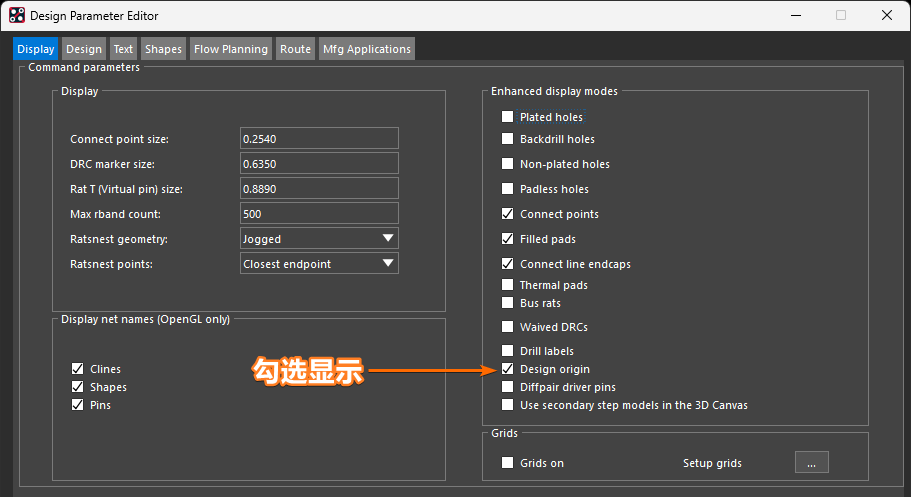
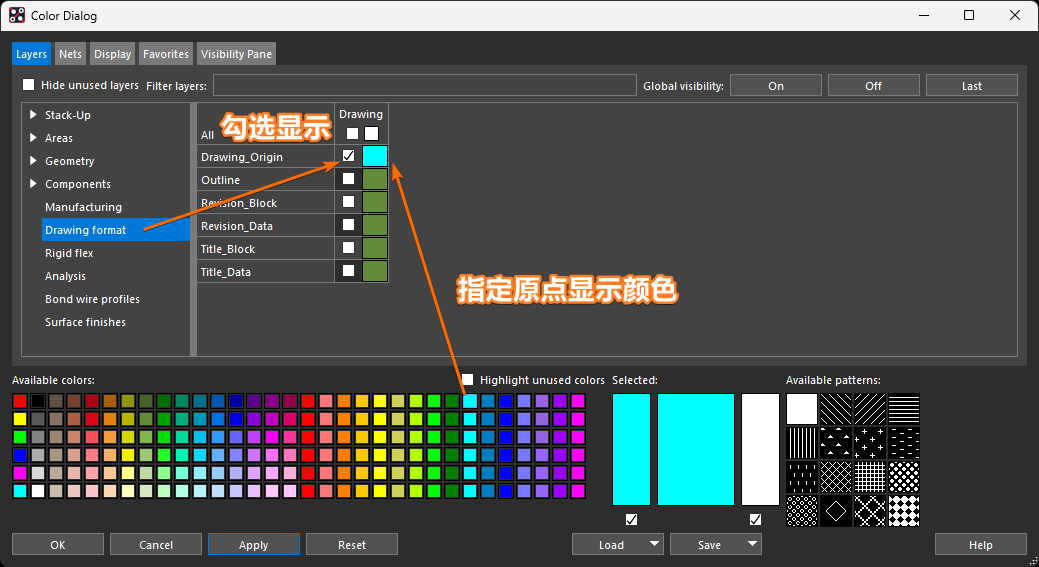
倒圆角与斜角
- 首先,需要将
Shape转换为Line,鼠标点击 Allegro 顶部菜单栏上的Shape -> Decompose Shape,然后框选目标元素执行操作; - 然后,再选择 Allegro菜单栏上的
Manufacture -> Drafting,进行Fillet(倒圆角)或者Chamfer(倒斜角),此时可以在右侧【Options】窗口填写倒角的半径、长度以及角度; - 最后,选择相邻的两条
Line,即可执行倒角操作;
解决嘉立创板框/外形层缺失问题
导出 Gerber 光绘文件给嘉立创进行
PCB 打样的时候,为了避免出现 板框/外形层
缺失的问题,需要鼠标点击 Allegro 顶部菜单栏上的
Manufacture -> Artwork,将弹出窗口中的
Undefined Line Width 项修改为 0.2:
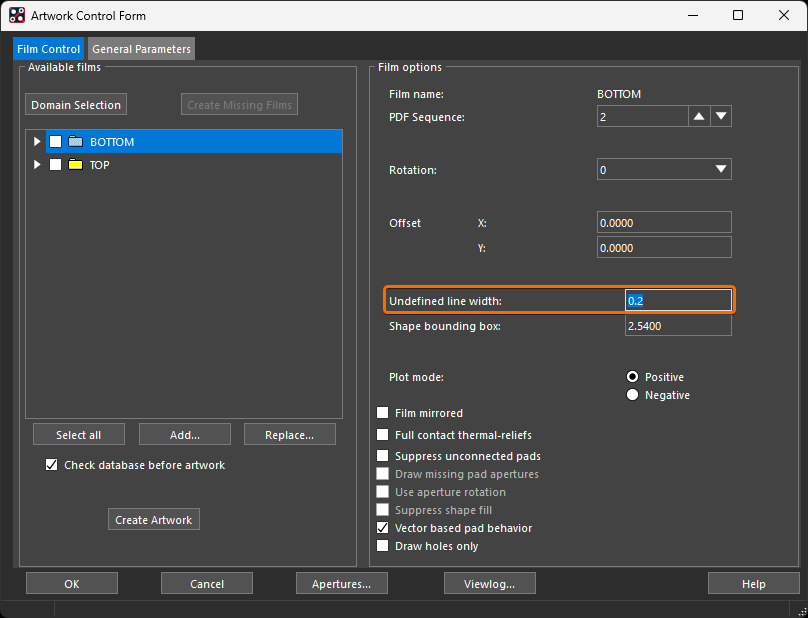
在 Allegro 当中显示过孔形状
鼠标点击 Allegro 菜单栏上的
Setup -> Design Parameter Editor,勾选【Display】选项卡下的
Plated holes 复选框(同时会自动勾选
Padless holes):
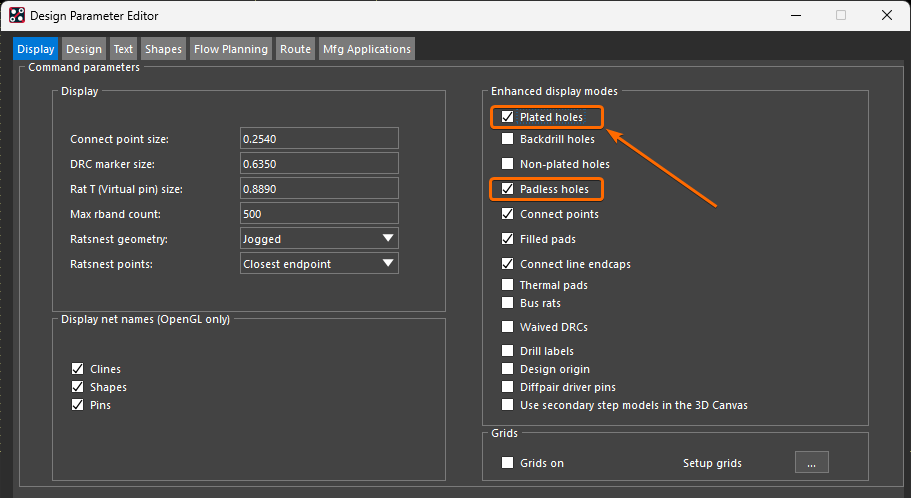
使用 Advanced Mirror 高级镜像
首先,鼠标点击 Allegro 顶部菜单栏上的
File -> Change Editor...,勾选
Allegro Productivity Toolbox 项:
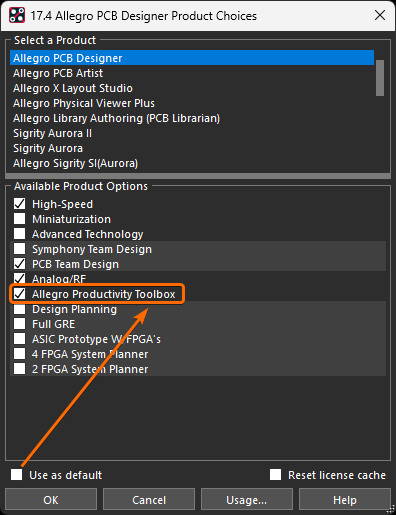
然后,重新启动 Allegro 之后,再点击顶部菜单栏上的
Edit -> Advanced Mirror...,此时可以在右侧的【Option】窗口看到相关的设置项:
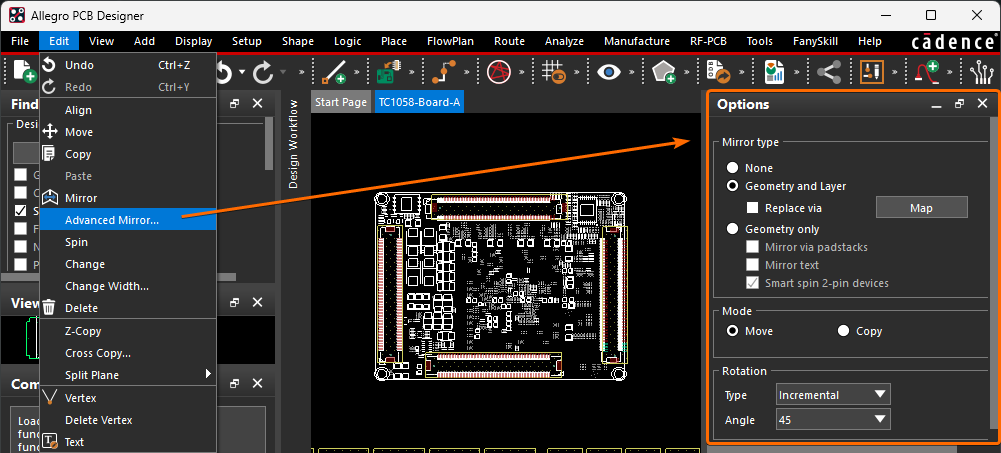
最后,鼠标框选当前工作区需要进行高级镜像处理的元素,并移动到空白处单击鼠标,即可执行相应的镜像操作。
镜像已经添加了的丝印文字
如果丝印文字在 PCB 顶层或者底层的显示出现镜像,那么可以通过如下所述的方式进行调整:
- 首先,勾选【Allegro PCB Designer Product Choices】当中的 Allegro Productivity Toolbox 选项,并且重新启动 Allegro;
- 然后,鼠标选择 Allegro 菜单上的
Edit -> Advanced Mirror...; - 接着,勾选 Find 窗口当中的
Text选项; - 接下来,勾选 Options 窗口当中的
Mirror type -> Geometry only -> Mirror text选项; - 最后,鼠标选择需要镜像的丝印文字即可;
丝印字符推荐参数
Allegro 丝印字符的
Width、Height、Line Space
三个参数,推荐采用下面的 换算公式 进行计算:
\[ \begin{cases} Width \\ Height = Width + 5/10 \\ LineSpace = Height + 10 \end{cases} \]
Photo Width 和 Char Space 按照如下
表格 的顺序加 1 递增即可:
| 编号 Text Blk | 宽度 Width | 高度 Height | 行间距 Line Space | 线宽 Photo Width | 字间距 Char Space |
|---|---|---|---|---|---|
| 1 | 20 mil |
25 mil |
35 mil |
4 mil |
4 mil |
| 2 | 30 mil |
35 mil |
45 mil |
5 mil |
5 mil |
| 3 | 35 mil |
45 mil |
55 mil |
6 mil |
6 mil |
| 4 | 45 mil |
50 mil |
60 mil |
7 mil |
7 mil |
| 5 | 50 mil |
55 mil |
65 mil |
8 mil |
8 mil |
切换单位动态铺铜无法自动避让
当 Allegro 切换设计单位(Mils 或
Millimeter)之后,就会出现动态铺铜无法自动避让的问题。这是由于
Allegro 切换单位之后,动态铺铜变为
disabled 模式,此时需要鼠标点击 Allegro
顶部菜单栏上的
Shape -> Global Dynamic Params...,在打开的【Global
Dynamic Shape Parameters】话框当中,重新勾选具有自动避让功能的
smooth 模式:
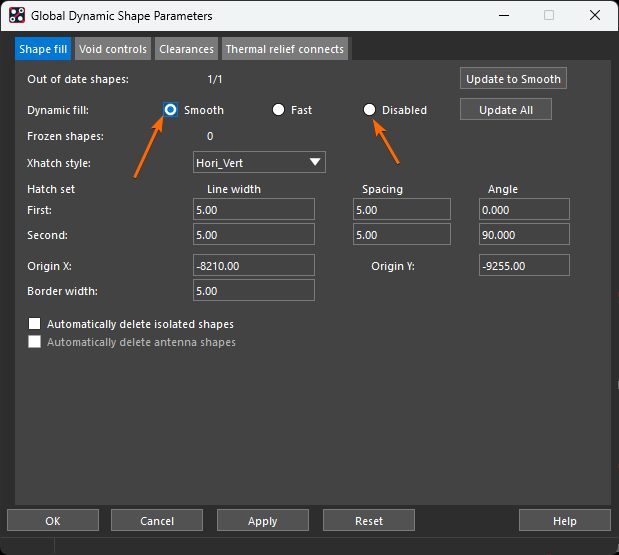
解除原理图与 PCB 的交互式布局
为了解决 Allegro 与 OrCAD
交互式布局时引发的运行缓慢问题,可以鼠标点击 Allegro
顶部菜单栏上的 Setup,取消 Enable Crossprobing
菜单项的勾选,从而临时解除原理图与 PCB
的交互式布局关系:
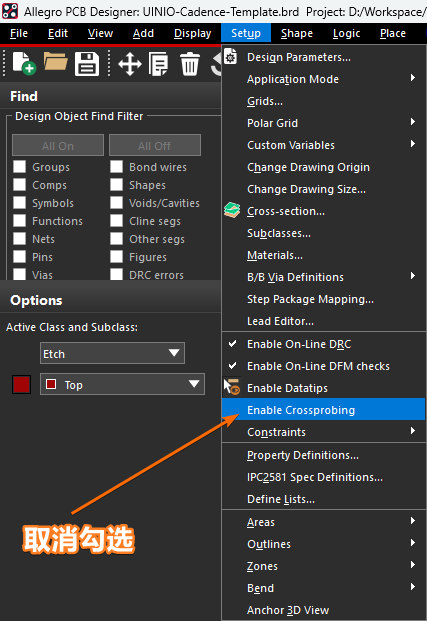
负片层的切割与网络指定
- 确认 PCB 板框的
Design Outline和Route Keepin区域是否绘制正确(两者相距至少0.5mm/20mil) - 在 Allegro 叠层管理器中设置好负片层;
- 执行 Allegro 菜单栏上的
Add -> Line命令,并且选择【Options】面板中的Class和Subclass分别为Anti Etch和相应的负片层; - 接下来在【Options】面板里的
Line width参数项当中,设置平面切割的宽度(即铺铜间距,通常设置为0.5mm/20mil或者1mm/40mil); - 根据负片层功能区域划分绘制好分隔线之后,点击
Allegro 菜单栏上的
Edit -> Split Plane -> Parameters…,勾选填充风格为Solid实心填充; - 接着鼠标选择 Allegro 菜单栏上的
Edit -> Split Plane -> Create,选择需要进行切割处理的负片层,并且指定其属于动态Dynamic还是静态Static类型的铺铜; - 按下【Create】按钮之后,窗口会自动聚焦到当前需要铺铜填充的区域,同时弹出【Select a net】对话框要求选择该区域所属的网络,选择并且确定之后,又会自动聚焦到下一个需要填充的区域;
过孔焊盘的创建步骤
- 【Drill】:钻孔参数设置(Finished diameter 表示钻孔直径)
- 【Drill Symbol】选项卡:设置显示在 Allegro 的 PCB
版图中的钻孔符号(即
Characters项设置的 3 个字母参数)。 - 【Design Layer】:规则焊盘
Regular Pad用于正片层、恒温焊盘Thermal Relief用于正片和负片层、负焊盘Anti Pad用于负片层(其中的Diameter参数表示的是过孔直径); - 【Mask Layer】:主要设置 阻焊层
SOLDERMASK_TOP/BOTTOM,从而达到过孔盖油的目的;
批量修改过孔类型
- 在 Allegro 绘制区展开鼠标右键菜单,切换
Application Mode -> General Edit; - Allegro 侧边栏的【Find】工作区里只勾选
Vias选项,然后选中需要执行修改的目标过孔; - 在 Allegro 绘制区展开鼠标右键菜单,选择
Replace padstack下的选项即可完成相应功能(其中Filter Instances可以用于指替换过孔);
加载外部 Skill 脚本
把需要加载的 Skill 脚本放置在任意目录下面,然后在下面的路径列表里找到
allegro.ilinit 文件,在其中加入
load("Skill文件名称") 代码即可:
C:\Cadence\Spb_data\pcbenv\allegro.ilinitC:\Cadence\SPB_17.4\share\pcb\etc\allegro.ilinit
Cadence SPB OrCAD/Allegro 设计技巧合集